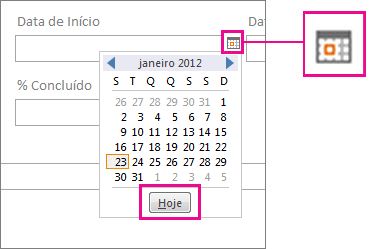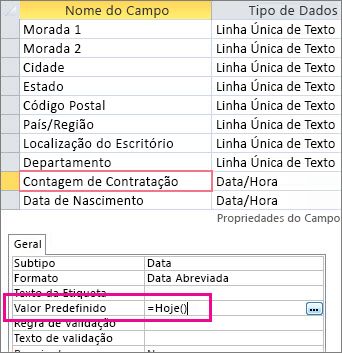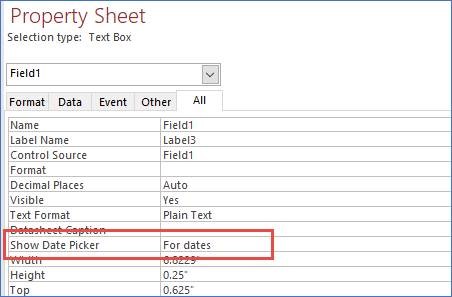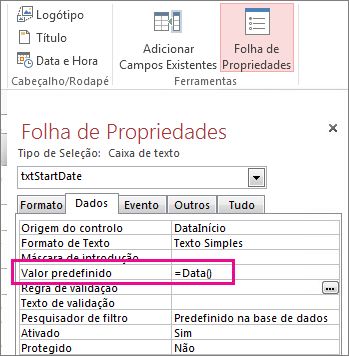Num formulário do Access, utilize o Selecionador de Data para introduzir a data atual. Se o campo estiver configurado enquanto campo de Data/Hora, o ícone do Selecionador de Data aparece quando clica no campo. Clique no ícone e, em seguida, clique no botão Hoje em baixo de calendário.
Atalho de teclado Numa base de dados de ambiente de trabalho do Access, prima as teclas Ctrl e ponto e vírgula (;) em simultâneo para preencher o campo selecionado com a data atual.
Para mais informação sobre como adicionar o campo Data/Hora a uma tabela, consulte Criar um campo para armazenar datas e horas. Para obter mais informações mais sobre formulários, consulte o artigo Criar um formulário do Access.
Enquanto valor predefinido para um novo item
A maioria dos campos e controlos no Access têm uma propriedade Valor Predefinido onde pode inserir uma função que irá introduzir a data atual de cada vez que cria um novo item. Tanto nas bases de dados de ambiente de trabalho, como nas aplicações Web do Access, é utilizada a função Agora() para introduzir a data e a hora atuais. Se quiser apenas introduzir a data, utilize a função Data() numa base de dados de ambiente de trabalho ou a função Hoje() numa aplicação Web do Access.
Onde posso introduzir a função?
Escolha o procedimento de que necessita, com base no tipo de objeto que pretende alterar. Tenha em atenção que se definir o valor predefinido numa tabela, a predefinição de valor será aplicada a quaisquer formulários ou vistas baseados nessa tabela, pelo que é frequentemente o método preferencial.
Numa tabela
Numa tabela numa base de dados de ambiente de trabalho ou numa aplicação Web do Access, eis como encontrar a propriedade Valor Predefinido:
-
Prima F11 para abrir o Painel de Navegação, se ainda não estiver aberto.
-
No Painel de Navegação, clique com o botão direito do rato na tabela e clique em Vista Estrutura.
-
Clique no campo onde quer adicionar o valor predefinido e em Propriedades do Campo, introduza =Data(), =Hoje() ou =Agora() na caixa de propriedade Valor Predefinido.
Num formulário (bases de dados de ambiente de trabalho)
-
Prima F11 para abrir o Painel de Navegação, se ainda não estiver aberto.
-
No Painel de Navegação, clique com o botão direito do rato no formulário e clique em vista de Esquema.
-
Clique no campo onde pretende inserir a data de hoje.
-
Prima F4 para abrir a Folha de Propriedades, se ainda não estiver aberta.
-
No separador Tudo da Folha de Propriedades, certifique-se de que a propriedade Mostrar Seletor de Datas está definida como Para datas.
-
No separador Dados da folha de propriedades, escreva =Data() na propriedade Valor Predefinido do campo.
Nota: Se pretender incluir a hora atual, bem como a data, utilize a função Agora(), em vez da função Data(). Também poderá ter de ajustar a propriedade Formatar do campo (no separador Formatar da Folha de Propriedades) para ativar a apresentação da hora.
Na parte superior de um relatório
Para mostrar a data atual num cabeçalho de relatório (apenas bases de dados de ambiente de trabalho), abra o relatório em vista de Esquema e clique em Estrutura > Data e Hora.
Para obter mais informações acerca da criação de relatórios, consulte Introdução a relatórios no Access.
No SQL
Numa base de dados de ambiente de trabalho do Access, pode utilizar uma consulta de atualização para alterar um campo de data para a data atual. Por exemplo:
CONJUNTO ATUALIZAR TAREFAS DataInício = Data() ONDE ID=1;
Para obter mais informações sobre consultas de atualização, consulte Criar e executar uma consulta de atualização.
Para introduzir um novo registo com a data atual, utilize uma consulta de acréscimo, tal como no exemplo:
INTRODUZIR EM TAREFAS ( TítuloTarefa; DataInício ) VALORES ("Tarefa2";Data());
Para obter mais informações sobre consultas de acréscimo, consulte Adicionar registos a uma tabela utilizando uma consulta de acréscimo.
Nota: Se quiser incluir a hora atual, bem como a data, utilize a função Agora() em vez da função Data().